Настройка прокси-сервера в Windows 10
May 29, 2023
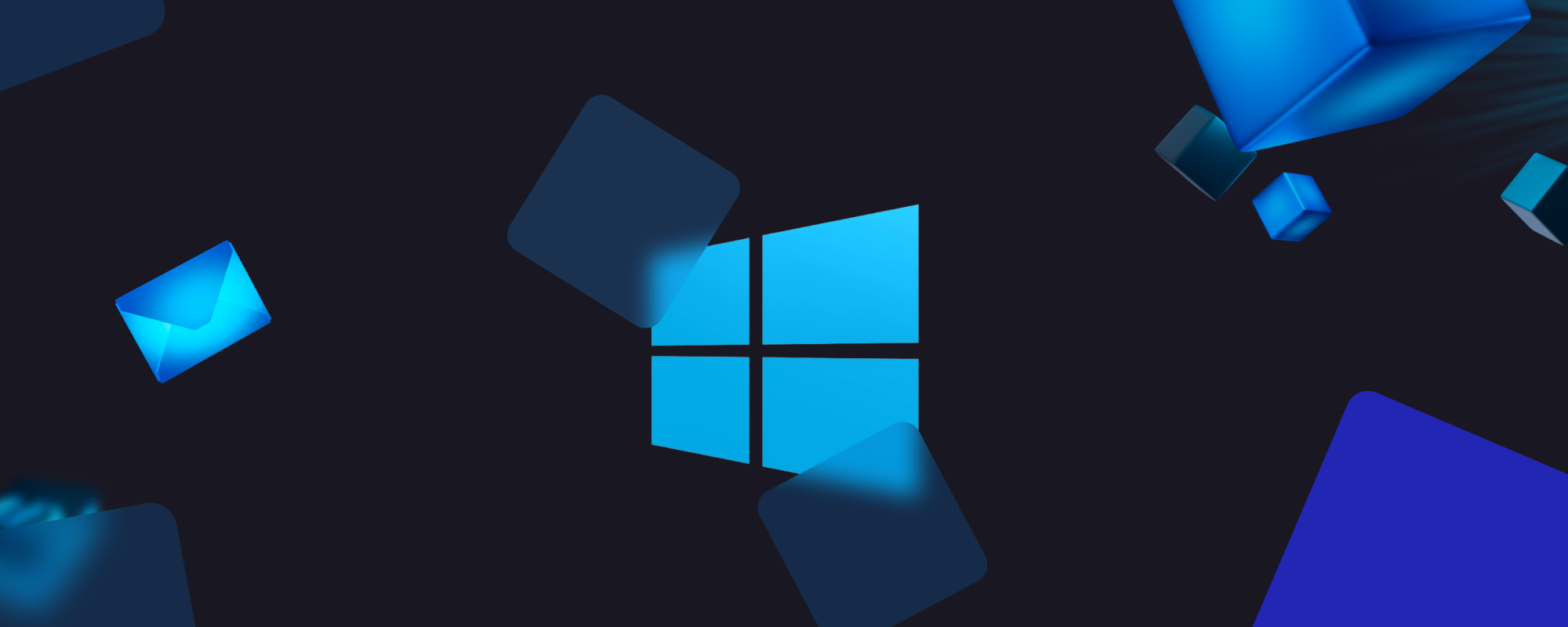
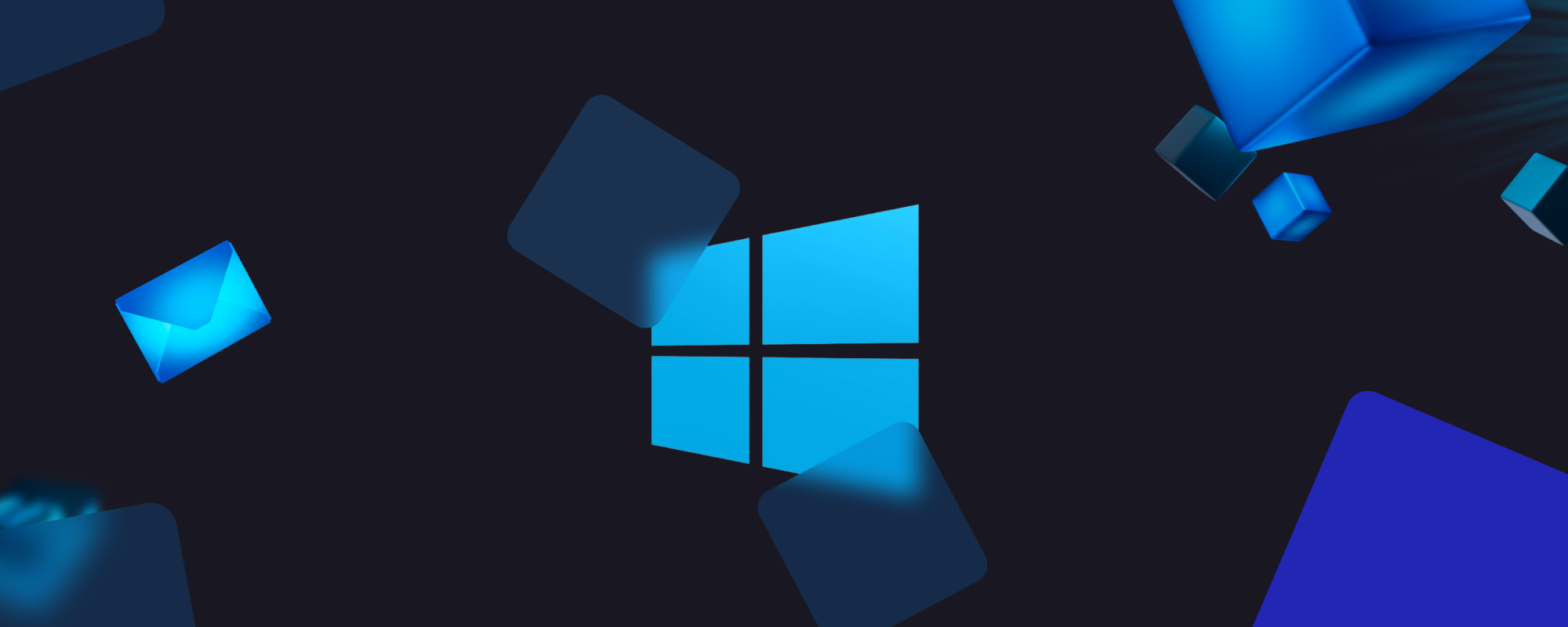 Что делать, если в любимой игрушке или на используемом ресурсе дали бан по IP? Или для работы нужно несколько аккаунтов на сайте? Если хочется пользоваться сетью безопасно и анонимно?
Что делать, если в любимой игрушке или на используемом ресурсе дали бан по IP? Или для работы нужно несколько аккаунтов на сайте? Если хочется пользоваться сетью безопасно и анонимно?
Ответ есть — подключаться через прокси-сервер и тогда между вами и интернетом возникнет посредник, который будет действовать в ваших интересах. Его адрес не будет забанен, он не знаком сайтам, которыми вы пользуетесь, и сможет защитить от злоумышленников, которые придут за вашими личными данными.
Но мало купить себе приватный прокси-сервер, его надо правильно настроить. В статье мы расскажем, как сделать это в операционной системе Windows.
Видео-инструкция: Как настроить прокси в Windows 10
Как настроить прокси на компьютере в Windows 10
Настройки прокси-сервера в операционной системе не требуют дополнительных программ, а работать через посредника будут все установленные браузеры. Все действия выполняются прямо внутри системы Windows:
- Заходим в «Пуск» (1). Обычно он расположен внизу слева. А затем — в «Настройки» (2).

- Находим раздел «Сеть и Интернет».

- В левой колонке — пункт «Прокси-сервер».

- Когда у вас есть сценарий — включаем пункт Использовать сценарий настройки» (1) и вводим данные в строку «Адрес сценария» (2). Сохраняем все, что настроили.

- В остальных случаях пользуемся пунктом «Использовать прокси-сервер» (1) в «Настройке прокси вручную». Указываем номер порта и ip-адреса в соответствующие поля (2). При необходимости в поле «Не использовать прокси-сервер для адресов, которые начинаются с указанных ниже записей» (3) указываем домены ресурсов, при посещении которых proxy не будет использоваться. Отмечаем «Не использовать прокси-сервер для локальных (внутрисетевых) адресов» (3). Сохраняем прогресс.

Настройка proxy в Windows 10 завершена, теперь можно пользоваться анонимным доступом в сеть для работы и развлечений.
Виды доступных прокси-серверов
Если вы не видите разницу между “HTTP” и “SOCKS”, которые фигурируют в последнем пункте нашей инструкции, не переживайте. Сейчас кратко про них расскажем.
HTTP — самый распространенный и простой тип прокси для сёрфинга в интернете. Он кэширует информацию, ускоряя работу в сети. При повторных посещениях протокол уже не загружает страницу с нуля, а пользуется сохраненными данными. Однако, HTTP не слишком сильно защищен и не всегда анонимен. Поэтому его более защищённая версия HTTPS ушла в этом вопросе дальше. Трафик шифруется, защищая пользователя от кражи информации злоумышленниками.
SOCKS5 — современный формат прокси, с надежным шифрованием и быстрой работой. При этом сайты, к которым вы обращаетесь, воспринимают посредника как вас самих, что обеспечит полную анонимность в интернете. Данные, которые проходят через сервер при подключении SOCKS5–прокси невозможно перехватить, даже самому посреднику.
Все протоколы хороши в своих сферах, достаточно тщательно подобрать формат под конкретные цели. Но, чтобы ваш сервер-посредник работал без сбоев, нужно учесть ещё одну техническую деталь.
Кроме описанных выше протоколов у прокси-серверов есть также используемый протокол адреса. Поэтому можно купить прокси IPv4 и IPv6. Первый тип старше, надежней и более распространен, второй — современный и быстрый. Но не все сайты работают с форматом IPv6 из-за особенностей данной технологии, которая позволяет сгенерировать внутри одной подсети множество ip-адресов. Поэтому многие сайты не доверяют новому протоколу. Зато формат IPv6 стоит практически на порядок меньше.
Чтобы узнать, подойдёт ли купленный прокси для ваших задач, у хороших прокси-сервисов есть программы-чекеры. Такими инструментами, например, от компании Proxy.Market можно проверить, работает ли прокси-сервер или поддерживает ли нужный сайт протокол IPv6.
Как отключить прокси в Windows 10?
С подключенным прокси-сервером пользоваться любым браузером безопасней, ваши данные никто не узнает и далее по списку. Но бывает, что его нужно отключить по какой-то причине:
- технические сбои при входе на сайты;
- нужный сайт не поддерживает протокол вашего proxy;
- неправильно работает автоматическое определение параметров, если вы не вводили их вручную.
В любом из этих случаев достаточно минуты на отключение. Нужно пройтись по нашей инструкции до самого конца и в завершающей части убрать отметку «Использовать прокси-сервер».
Proxy отключатся во всей ОС, ни один браузер не будет их использовать, пока вы не разберетесь с проблемами.
Заключение
Чтобы проблем не возникало, нужно добросовестно выбирать поставщика.
Например, прокси можно купить на сайте Proxy.Market. Компания проверяет на валидность каждый адрес, техническая поддержка работает круглосуточно, а пользователю доступны инструменты для самостоятельной проверки своих покупок. Доступны прокси IPv4 и IPv6, причем старый протокол, который стоит существенно дороже, доступен также в виде shared proxy. Они стоят в несколько раз меньше, так как ценник делится между двумя-тремя владельцами, а надежность и анонимность сервера падает некритично.
Покупайте прокси-серверы, проверяйте их и подключайте по нашей инструкции, чтобы работать эффективней и безопасней.